A funcionalidade de conversão de voz em texto, também conhecida como Modo Ditado, é uma ferramenta extremamente útil. Seria ainda melhor se permitisse expressar-se livremente, sem restrições linguísticas.
Por padrão, o sistema de ditado do Android aplica censura a palavrões, substituindo-os por asteriscos. Felizmente, para aqueles que apreciam uma linguagem mais expressiva, é fácil desativar essa função, independentemente do teclado utilizado no seu dispositivo. A seguir, detalhamos como desabilitar o filtro de palavras impróprias no Android, tanto no Gboard quanto no Teclado Samsung.
Habilitando o uso de palavrões na conversão de voz em texto do Gboard e na Digitação por Voz do Google
A maioria dos smartphones utiliza o aplicativo de teclado do Google como padrão para digitação e reconhecimento de voz. O Gboard oferece diversas funcionalidades, mas, por padrão, censura palavrões. Embora permita que você profira essas palavras, ele as substitui por asteriscos, com exceção da primeira letra.
Existem duas formas de modificar essa configuração: diretamente no aplicativo Gboard ou no aplicativo Digitação por Voz do Google. Começaremos com o Gboard, por ser o mais comum.
- Inicialmente, é necessário acessar as configurações do Gboard. Isso pode ser feito de diversas maneiras.
- Abra o Gboard em qualquer aplicativo que permita a inserção de texto e toque no ícone de engrenagem presente na barra de ferramentas. Caso não esteja visível, pressione e segure a vírgula e toque no ícone de engrenagem quando este surgir.
- Alternativamente, navegue pelo menu Configurações. Vá em Configurações > Sistema (ou Gerenciamento geral) > Idiomas e entrada > Teclado virtual > Gboard.
- Agora, selecione a opção “Correção de texto”, onde você encontrará a funcionalidade “Bloquear palavras ofensivas”. Desative esta opção.
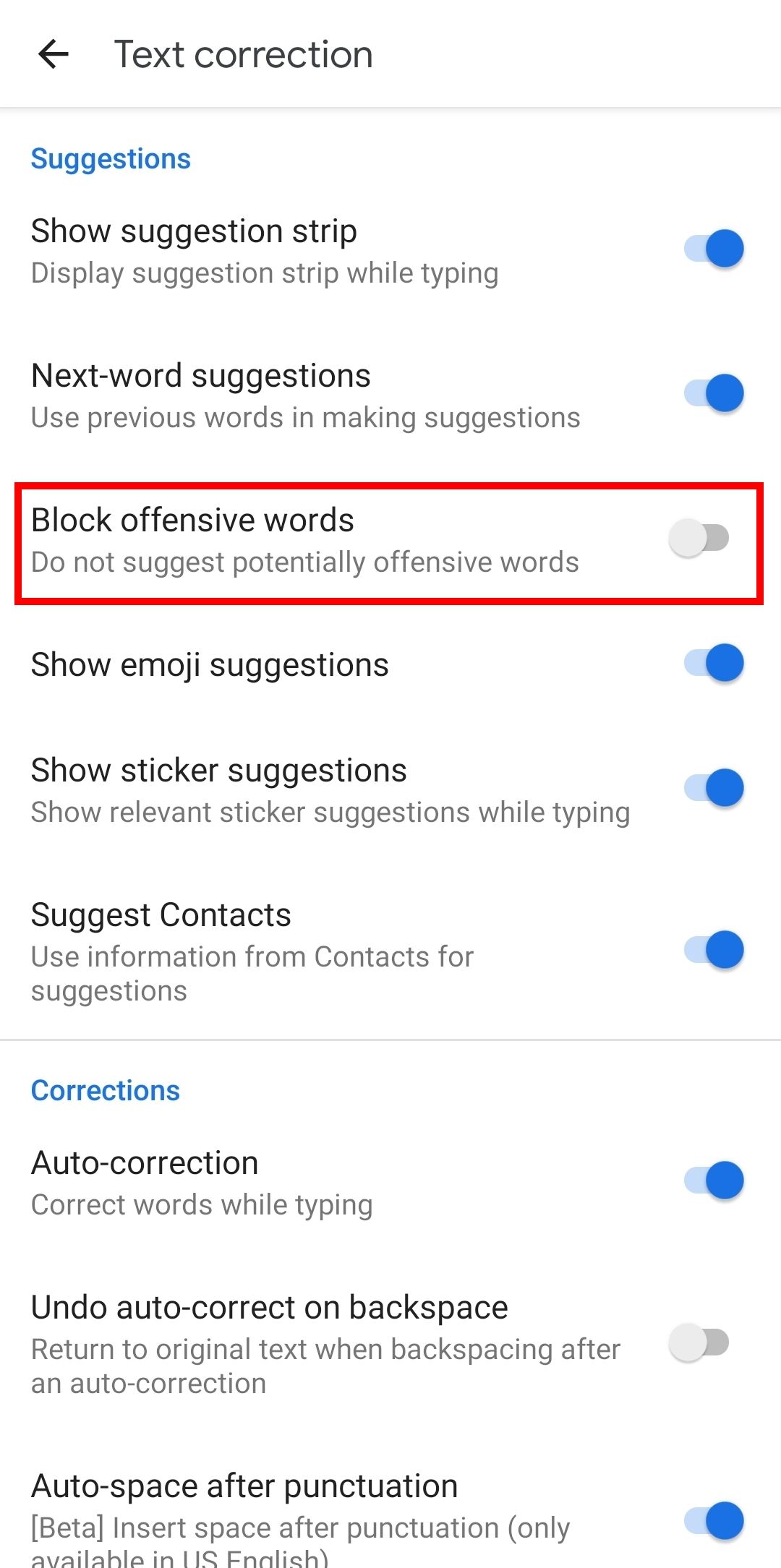
- Esta ação também permitirá que o Gboard sugira palavrões em seu texto preditivo durante a digitação, além de funcionar corretamente na conversão de voz em texto.
Caso tenha alterado o teclado padrão do Android, você ainda pode acessar as configurações do aplicativo específico seguindo um procedimento semelhante.
Permitir o uso de palavrões na Digitação por Voz do Google
Se você utiliza frequentemente a digitação por voz, pode optar pelo aplicativo Digitação por Voz do Google. Este também oculta palavrões com asteriscos, mas essa configuração pode ser alterada.
Para selecionar a Digitação por Voz, abra um aplicativo que permita a inserção de texto e toque no campo de texto (um aplicativo de notas ou mesmo a barra de endereço do navegador serve). Selecione o ícone do teclado na barra de navegação no canto inferior direito e toque em “Digitação por voz do Google”.
- Quando a Digitação por Voz do Google abrir, toque no ícone de engrenagem à esquerda do botão do microfone.
- Desative a opção “Bloquear palavras ofensivas”.
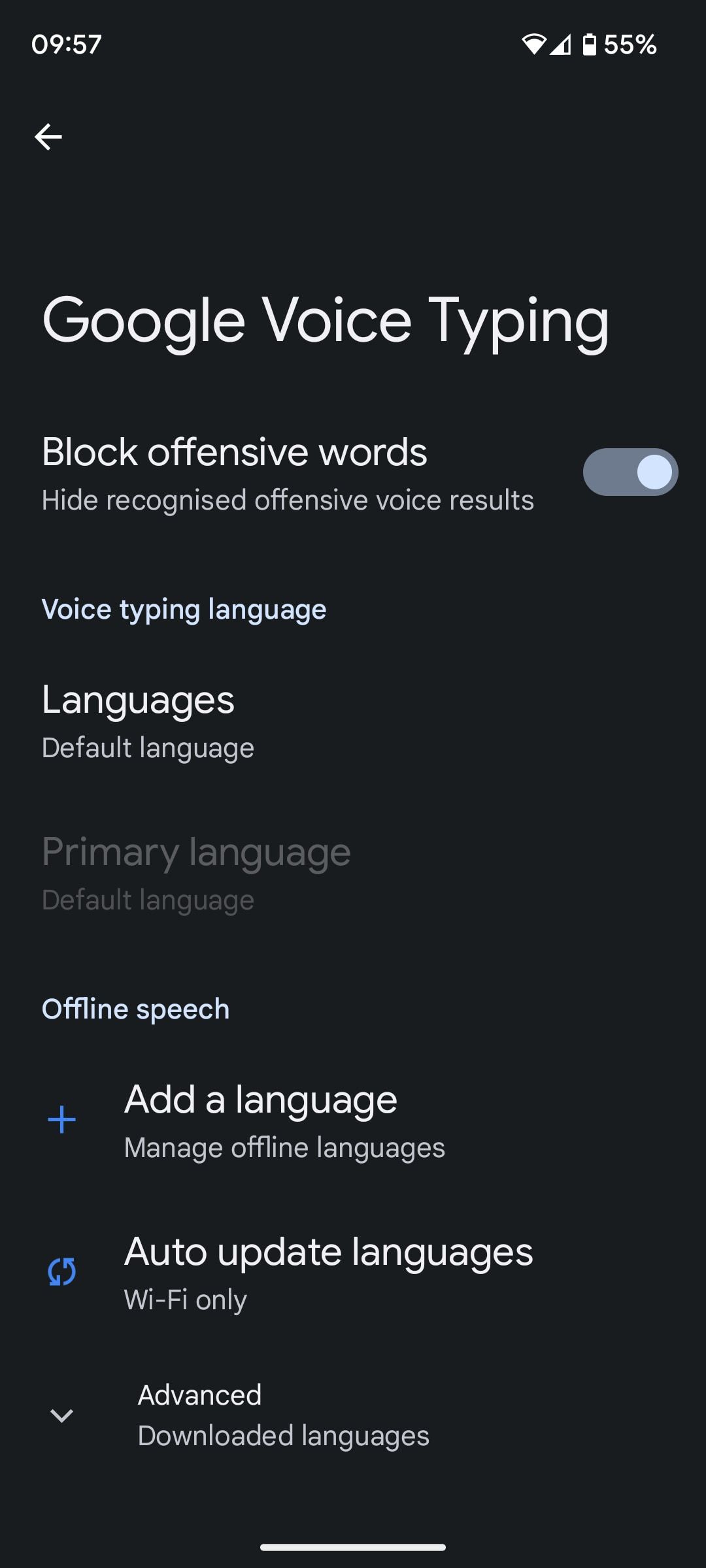
Agora, pronuncie algumas palavras consideradas impróprias para testar o sistema. Elas devem aparecer sem censura.
O teclado SwiftKey utiliza o software de conversão de voz em texto do Google. Portanto, será necessário ajustar as configurações do Google para desativar a censura também no SwiftKey.
Desativando a censura no Teclado Samsung
Em dispositivos Samsung, o aplicativo Teclado Samsung padrão utiliza o Bixby para o ditado. Por essa razão, é necessário acessar as configurações do Bixby para realizar alterações. Estas não estarão disponíveis diretamente no menu de configurações do sistema.
- Comece abrindo o recurso de conversão de voz em texto. Para isso, abra o teclado em qualquer aplicativo e pressione o microfone para ativar o Bixby.
- Com o microfone ativo, toque no ícone de engrenagem para acessar as Configurações de voz.
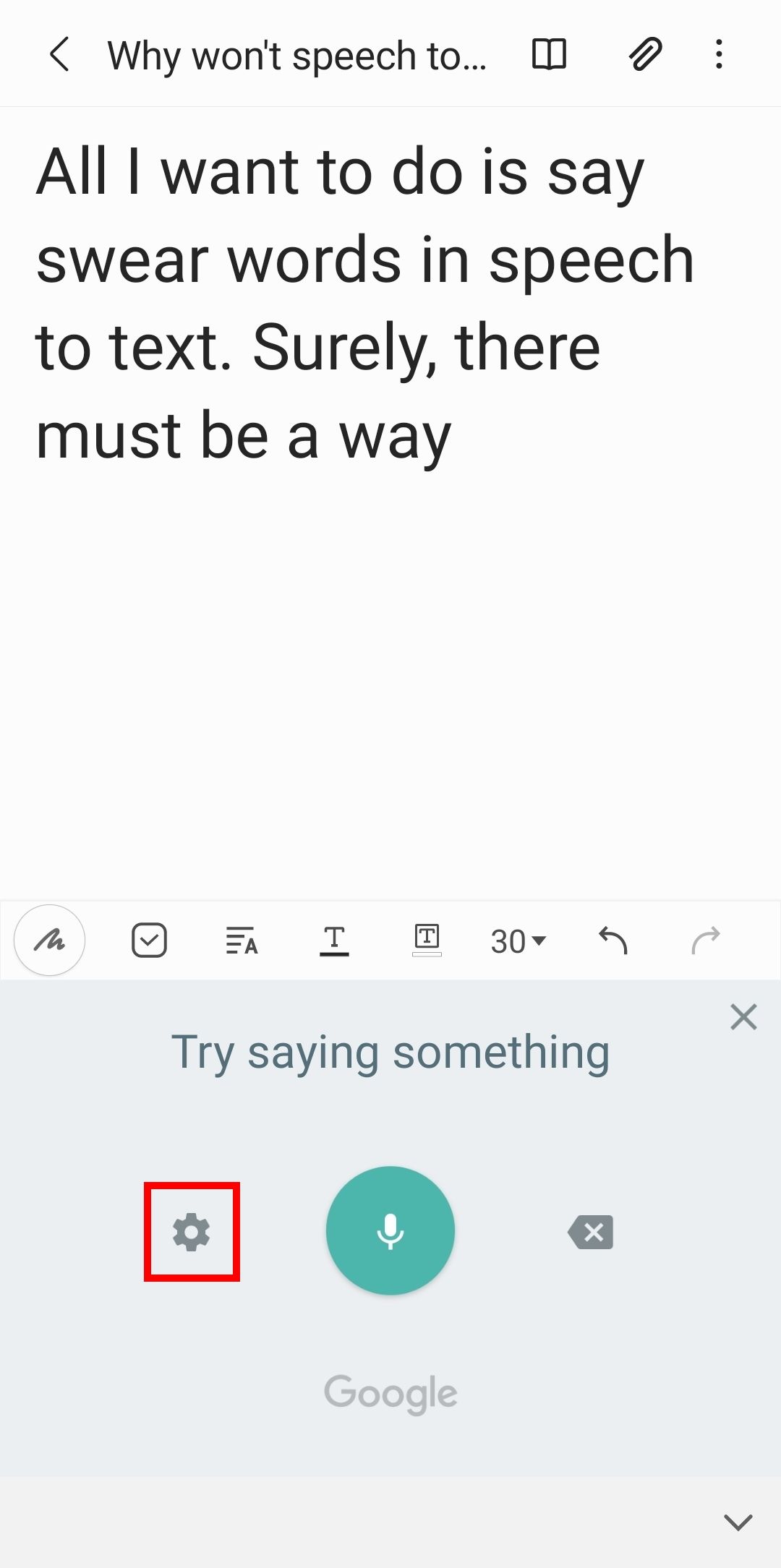
- Na tela de configurações, desmarque a opção “Ocultar palavras ofensivas”. O Bixby deixará de censurar seus palavrões durante o ditado.
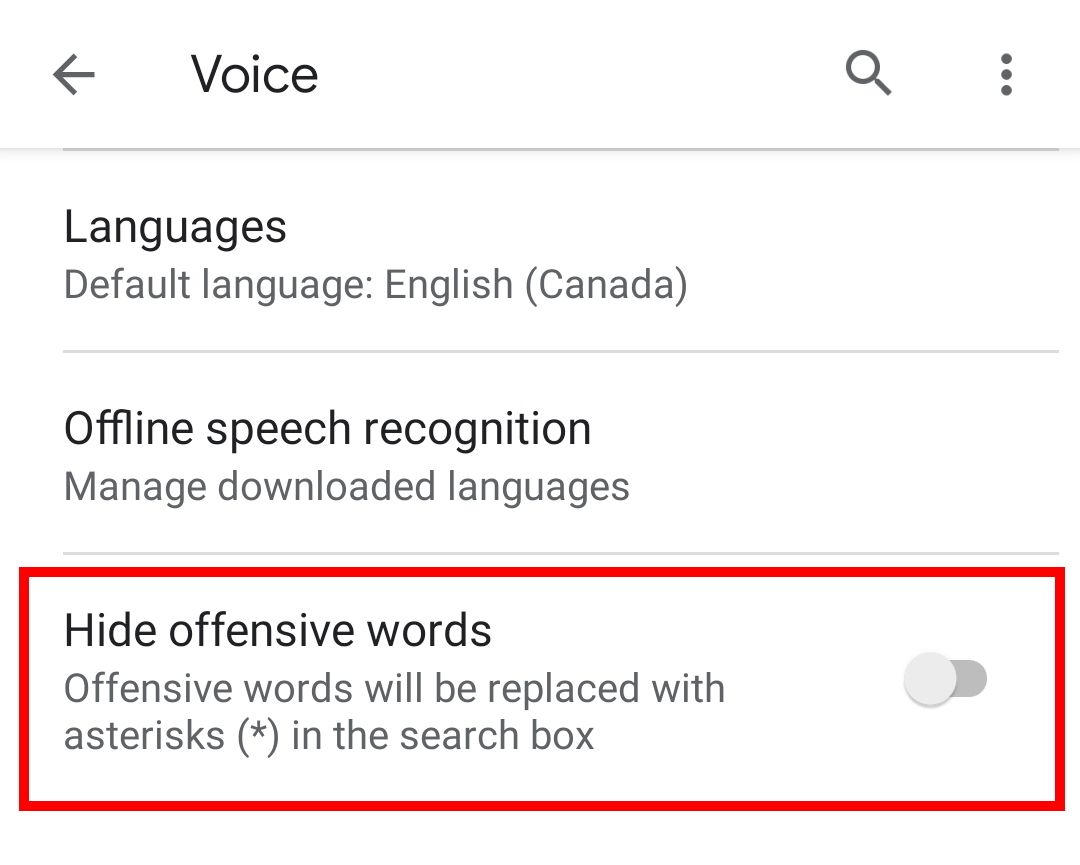
Realize um teste rápido para garantir que as alterações funcionaram.
Caso queira que o teclado censure sua linguagem, como precaução para evitar enviar uma mensagem inadequada para sua avó, por exemplo, basta reverter as configurações para todos os teclados mencionados acima. No entanto, é importante ter em mente que a censura não é infalível. Algumas palavras podem escapar!
Desbloqueando palavras ofensivas no Android
Após ajustar essas configurações, você estará livre para se expressar sem restrições no modo ditado. Contudo, verifique sempre a precisão da transcrição para evitar contratempos!
Enquanto realiza essas alterações, aproveite para ajustar as configurações de correção automática, garantindo que seu texto também seja expressivo.